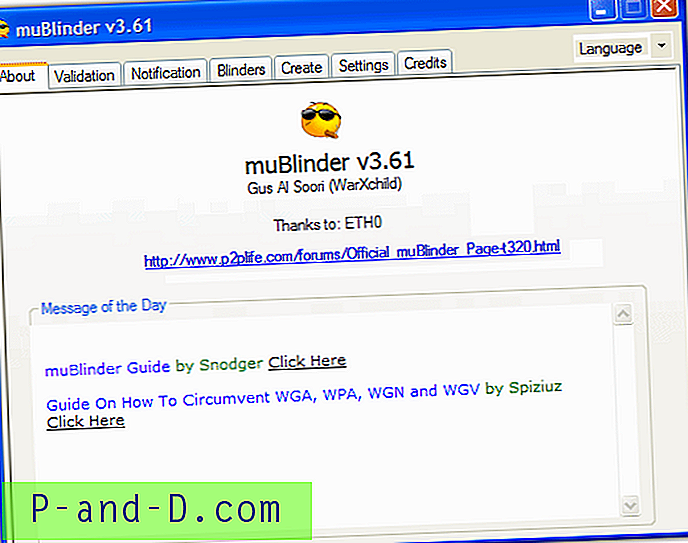Google har gett TSL / SSL-certifikat som en mått rankingfaktor i sökresultaten. SSL står för Secure Socket Layer och TSL står för Transport Layer Security. De båda praktiska gör samma sak som att skapa en säker krypterad anslutning mellan webbservern och webbläsaren. Utan HTTPS-kryptering är det möjligt för tredje part att fånga upp informationen du skickar till webbplatsen. Det rekommenderas aldrig att ange dina kontouppgifter och annan information på okrypterad webbplats.
Egentligen tillhandahålls dessa SSL-säkerhetscertifikat av företagen, och många gånger uppstår fel när du surfar på en sida. Felet kan läsa som " Din anslutning är inte privat", "Dessa webbplatscertifikat är inte betrodda". Idag kommer jag att ge dig några tips för att fixa alla vanliga fel i SSL / TSL-anslutning med din Android-webbläsare.
Lösning 1. Korrigera datum och tid för din smartphone
SSL / TSL-certifikatet anser att anslutningen är ogiltig om webbläsarsystemet och webbservern inte har sina klockor inställda på nästan samma tid. I sådant fall ser du meddelandet "Anslutningen är inte privat" på din enhet. För att lösa problemet,
- Gå till Inställningar på din Android-enhet.
- Leta efter alternativ som heter Datum & tid.
- Ställ in rätt tid eller slå på automatiskt datum och tid.

Automatisk datum och tid
- Rensa alla flikar och ladda om hela sidan igen.
Lösning 2. Prova inkognitoläge
Prova inkognitoläge, de lagrar inte kakor och cache-data. Om webbläsarens inkognitoläge laddar sidan korrekt ska du prova de två sakerna nedan;
==> Rensa Chrome-webbläsningsdata
- Klicka på de tre punkterna i Chrome Browser.
- Öppna inställningarna .
- Klicka här på sekretess.
- Rensa surfhistoriken.
- Ladda om sidan för att kontrollera om det är rätt.
==> Avinstallera alla nyligen installerade appar
En del app kan fungera i bakgrunden och orsaka problemet med webbläsaren. Så många appar vi använder är webbaserade till exempel Quora som använder Android Web View-tjänst för att ladda sidorna i Quora-appen. Sådana appar kan orsaka SSL-certifikatfel.
Lösning 3. Inaktivera antivirus
Ibland kan din antivirusprogramvara blockera några webbplatser med SSL-certifikat. Om antivirusprogrammet har HTTPS-skanningsfunktion avmarkerar du det. Eller avinstallera helt enkelt Anti-Virus-programvaran för att lösa problemet.
Lösning 4. Rensa data och cache i webbläsaren
- Öppna inställningen för din Android-enhet.
- Leta efter alternativet som heter Apps eller Hantera appar och tryck på det.
- Kontrollera appen som orsakar problemet.
- Du hittar två alternativ för Rensa data och Rensa cache. ( För Android Marshmallow 6.0-användare letar du efter alternativet Lagring för att rensa data och cache)

Rensa appdata och cache
- Rensa data och cache för att lösa problemet.
Lösning 5: Rensa cache-cache för Google Services
Google Services Framework synkroniserar dina data och lagrar enhetsdata. Det hjälper också till att Google Play-tjänster och relaterade Google Apps fungerar korrekt.
- Gå till Inställningar> Applikationshanterare> Alla> Google Services Framework> Klicka på "Tvinga stopp" och tryck sedan på " Rensa cache" -knappen.
- Starta om din enhet.
Lösning 6: Återställ fabriksdata.
Om metoderna ovan inte är tillräckligt effektiva kommer bara att återställa din enhet att lösa problemet genom att ta bort alla skräp, skadliga filer och buggar som orsakar problemet.
Obs: Återställning av enheten kommer att rensa alla enhetsdata inklusive app- och mediedata. Ta säkerhetskopiering av data innan du går tillbaka till fabriksinställning.
Slutsats: Jag hoppas att inlägget hjälpte dig att lösa problemet med ditt SSL-fel på Android. Kommentera nedan för någon hjälp. Ha en trevlig dag, skål!